Aprende a capturar fotos en movimiento con el Samsung Galaxy S23 Ultra
Cómo tomar fotos en movimiento en Samsung Galaxy S23 Ultra El Samsung Galaxy S23 Ultra está repleto de multitud de funciones impresionantes, incluida …
Leer el artículo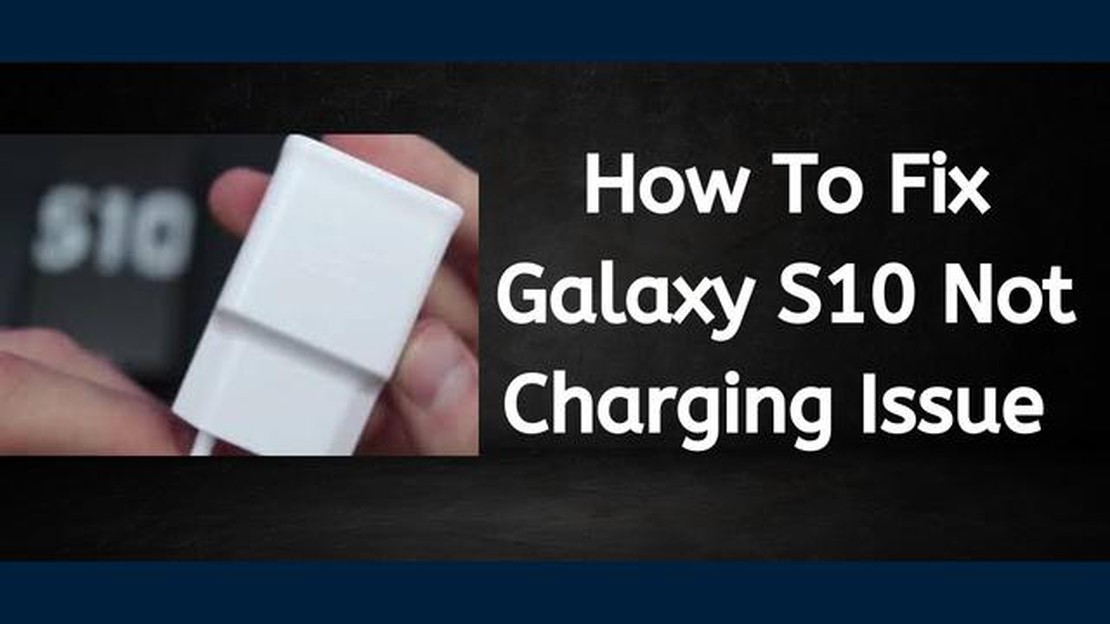
Si tienes un Samsung Galaxy S10 y estás experimentando problemas con la carga, específicamente un error de conexión incompleta, no estás solo. Muchos usuarios han reportado este frustrante problema, pero por suerte hay algunas soluciones potenciales para probar.
Una posible solución para el error de conexión incompleta es comprobar si hay residuos o pelusas en el puerto de carga. Con el tiempo, el polvo y la suciedad pueden acumularse en el puerto, impidiendo una conexión adecuada. Utiliza una pequeña herramienta de plástico o madera para retirar suavemente los restos, con cuidado de no dañar el puerto.
Otro paso para solucionar el problema es probar con un cable de carga y un adaptador diferentes. A veces, el problema reside en estos accesorios y no en el propio teléfono. Pide prestado un cable y un adaptador a un amigo o familiar para ver si el problema persiste. Si es así, puedes descartar los accesorios como causa del problema.
Si estos pasos no resuelven el error de conexión incompleta, es posible que tengas que realizar un restablecimiento de fábrica en tu Galaxy S10. Esto borrará todos los datos y ajustes del teléfono, así que asegúrate de hacer una copia de seguridad de los archivos importantes antes de proceder. Para realizar un restablecimiento de fábrica, ve al menú Ajustes, selecciona Administración general y, a continuación, selecciona Restablecer. Sigue las instrucciones que aparecen en pantalla para completar el proceso de restablecimiento.
Recuerda que si sigues teniendo problemas con el error de conexión incompleta, siempre es una buena idea contactar con el soporte de Samsung o visitar un centro de servicio autorizado para obtener más ayuda. Es posible que puedan ofrecerte pasos adicionales para solucionar el problema o recomendarte una reparación si es necesario.
Siguiendo estos consejos, deberías poder solucionar el error de conexión incompleta al cargar tu Galaxy S10. ¡No dejes que los problemas de carga te impidan disfrutar plenamente de tu smartphone!
Si estás experimentando un error de conexión incompleta al cargar tu Samsung Galaxy S10, puede ser frustrante y evitar que obtengas una carga completa en tu dispositivo. Afortunadamente, hay varios pasos de solución de problemas que puede seguir para solucionar este problema y garantizar una conexión completa al cargar su teléfono.
Estos son algunos pasos que te ayudarán a resolver el error de conexión incompleta:
Siguiendo estos pasos de solución de problemas, debería poder resolver el error de conexión incompleta y cargar con éxito su Samsung Galaxy S10. Recuerda utilizar siempre accesorios de carga originales y manipularlos con cuidado para evitar cualquier daño potencial que pueda provocar problemas de carga.
Si se enfrenta a problemas de carga con su Galaxy S10, hay varios pasos de solución de problemas que puede intentar para solucionar el problema:
Leer también: Cómo solucionar el error 'no conectado': 6 sencillos pasos4. 4. Reiniciar el teléfono Si un reinicio normal no funciona, prueba con un reinicio suave. Mantenga pulsado el botón de bajar volumen y el botón de encendido a la vez hasta que el teléfono se reinicie. 5. 5. Comprueba si hay actualizaciones de software Asegúrate de que tu Galaxy S10 tiene instaladas las últimas actualizaciones de software. Ve a Ajustes > Actualización de software > Descargar e instala cualquier actualización disponible.
Leer también: Cómo solucionar errores gráficos de DirectX en Fortnite Capítulo 3 en PC6. 6. Habilitar la carga rápida Asegúrate de que la carga rápida está habilitada en tu teléfono. Ve a Ajustes > Cuidado del dispositivo > Batería > Carga > activa “Carga rápida por cable”. 7. 7. Prueba el Modo Seguro Si sospechas que una aplicación de terceros está causando el problema de carga, inicia tu teléfono en Modo Seguro. Mantén pulsado el botón de encendido y, a continuación, pulsa prolongadamente la opción “Apagar” hasta que aparezca el aviso de Modo seguro. 8. 8. Restablecimiento de fábrica Si todo lo demás falla, puedes intentar realizar un restablecimiento de fábrica. Ten en cuenta que esto borrará todos los datos de tu teléfono, así que asegúrate de hacer una copia de seguridad de los archivos importantes antes de proceder. Ve a Ajustes > Administración general > Restablecer > Restablecer datos de fábrica.
Si el problema persiste después de seguir todos estos pasos, es posible que se trate de un problema de hardware. Póngase en contacto con el soporte de Samsung o visite un centro de servicio para obtener más ayuda.
Si tienes un Galaxy S10 y estás experimentando un error de conexión incompleta al cargar el dispositivo, sigue estos pasos de solución de problemas para resolver el problema:
Si ninguno de los pasos anteriores resuelve el error de conexión incompleta, se recomienda ponerse en contacto con el Soporte de Samsung o llevar el dispositivo a un centro de servicio autorizado para obtener más ayuda.
El error de conexión incompleta suele producirse cuando hay un problema con el puerto de carga de tu Galaxy S10. Podría deberse a un cable de carga suelto o dañado, un puerto de carga sucio o un problema de software. Para solucionar este problema, intente utilizar un cable de carga y un adaptador diferentes, limpie el puerto de carga con una lata de aire comprimido y realice una actualización de software en su dispositivo.
Para solucionar el error de conexión incompleta en su Galaxy S10, puede probar varios pasos de solución de problemas. Primero, asegúrese de que el cable de carga y el adaptador estén conectados correctamente a su dispositivo y a la fuente de alimentación. Si eso no funciona, prueba a utilizar un cable de carga y un adaptador diferentes. Además, puedes limpiar el puerto de carga de tu Galaxy S10 con una lata de aire comprimido. Si el problema persiste, es posible que deba ponerse en contacto con un técnico para obtener más ayuda.
Sí, una actualización de software puede solucionar potencialmente el error de conexión incompleta en su Galaxy S10. A veces, los fallos o errores de software pueden causar problemas con el puerto de carga. Para comprobar si hay una actualización de software, ve a la aplicación Ajustes de tu Galaxy S10, toca “Actualización de software” y, a continuación, selecciona “Descargar e instalar” si hay una actualización disponible. También se recomienda comprobar regularmente si hay actualizaciones de software para asegurarse de que su dispositivo está ejecutando la última versión.
Sí, un cable de carga defectuoso puede causar el error de conexión incompleta en tu Galaxy S10. Si el cable está dañado, deshilachado o no está bien conectado, es posible que no establezca una conexión adecuada con el puerto de carga de su dispositivo. Prueba a utilizar un cable de carga diferente para ver si el problema persiste. Si el nuevo cable funciona sin problemas, entonces es probable que el cable antiguo estuviera causando el error de conexión incompleta.
Sí, es posible limpiar el puerto de carga de tu Galaxy S10 para solucionar el error de conexión incompleta. A veces, la suciedad, las pelusas o los residuos pueden atascarse en el puerto de carga, impidiendo una conexión correcta. Para limpiar el puerto, puedes usar una lata de aire comprimido para soplar cualquier resto de polvo o suciedad. Es importante ser cuidadoso y evitar el uso de objetos afilados que puedan dañar el puerto. Después de limpiar el puerto de carga, intente cargar su Galaxy S10 de nuevo para ver si se resuelve el problema.
El error de conexión incompleta puede ocurrir debido a varias razones como un cable de carga defectuoso, un puerto de carga sucio o un fallo de software. Es importante solucionar el problema para determinar la causa exacta.
Cómo tomar fotos en movimiento en Samsung Galaxy S23 Ultra El Samsung Galaxy S23 Ultra está repleto de multitud de funciones impresionantes, incluida …
Leer el artículo5 Mejor Diario App Para Android en 2023 Llevar un diario o un diario ha sido durante mucho tiempo una forma popular para las personas a reflexionar …
Leer el artículoLas 7 mejores aplicaciones de cámaras de seguridad para Android en 2023 Bienvenido a nuestro análisis de las 7 mejores apps de cámaras de seguridad …
Leer el artículo3 sencillos pasos para resolver los problemas de Spotify en tu PS5 (actualizado para 2023) Spotify es un popular servicio de streaming de música que …
Leer el artículoLas mejores tarjetas capturadoras para grabar Nintendo Switch | en 2023 Si eres un jugador de Nintendo Switch al que le encanta grabar y compartir sus …
Leer el artículoCall of duty: modern warfare podría traer cambios. Call of Duty: Modern Warfare es uno de los juegos de disparos más populares publicados por …
Leer el artículo